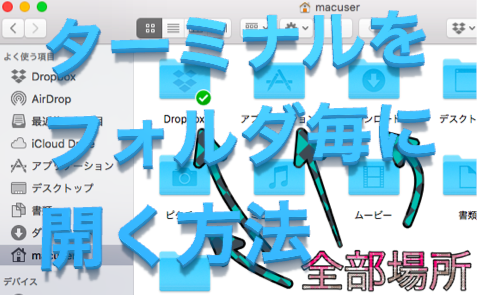わかりやすく写真を使って、
LINEのトーク画面の背景を変える方法を説明します。
またこの方法はすべての友達のトーク画面の背景を変更します。
個別に、友達ごとにLINEのトークの背景画面を変えたいあなたはこちらに書いてあります。
あわせて読みたい

[わかりやすく写真で説明]LINEの背景を個別に変える方法LINEの背景を個別に変える方法を
わかりやすく、写真を使って説明していきます。
事前に背景にしたい写真を選んでくだ...
では始めていきます。
1. LINEを開き、ホーム画面を開く
まずはLINEを開きます。

そしてホーム画面を開いてください。
ホーム画面の出し方
ホーム画面はLINEの下にある家のマークの「ホーム」をタップすれば開きます。

2. 設定を開く
画面の左上にある歯車マークの設定をタップしてください。
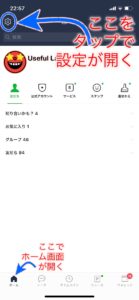
設定が表示されるので、
上から12個目の項目吹き出しマークの「トーク」を選択してください。
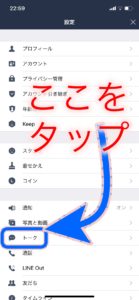
3. 背景デザイン
トークが開いた後、一番上の項目の「背景デザイン」をタップしてください。
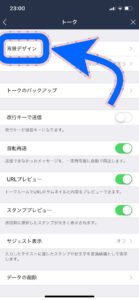
上から3番目の「アルバム」を選択してください。

4. 背景にしたい写真を選択
アルバムが開くので、その中から背景にしたい写真を選択してください。
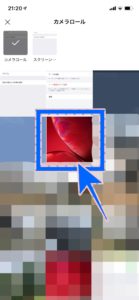
背景にできる写真サイズは決まっているので、
それよりもサイズが大きい写真の場合だと写真のフチは背景から除外されます。
よければ画面右下の「次へ」をタップしてください。
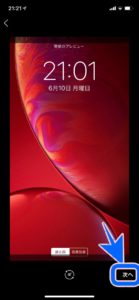
軽く編集もできます。ご自由に行ってください。
よければ、画面右下の「完了」をタップしてください。

5. 背景が変更できました!
LINEの背景が変更できました。

他のトークも変わっているので確認してみてください。
これでLINEのトーク画面の背景の変更は終了です。